Bestandsvorlage
In einer Bestandsvorlage können Sie Eigenschaften wie viel das Inventar sein soll, wie viel das Inventar sein, was seine Schwellengrenze ist, die Einschränkung pro Käufer und ob Produkte gelöscht werden sollen, wenn sie nicht auf Lager sind. Durch einfaches Zuweisen einer Inventarvorlage können alle diese Bedingungen während der Auflistung eines Produkts bei eBay angewendet werden.
Eine Bestandsvorlage kann mehreren eBay-Verkäuferkonten sowie verschiedenen Profilen zugeordnet werden.
Mal sehen, wie man eine Inventarvorlage erstellt oder bearbeitet.
Erstellen
Um eine Inventarvorlage zu erstellen, gehen Sie oben rechts im Abschnitt Vorlagen und verwenden Sie das Dropdown-Menü "Vorlage hinzufügen" und wählen Sie dann die Option Inventar aus.
Bearbeiten
- Klicken Sie auf die Registerkarte Inventar (verfügbar auf der ersten Position links auf Ihrem Bildschirm).
- Finden Sie die Vorlage, die bearbeitet werden muss (verwenden Sie Filter, um den Prozess zu beschleunigen).
- Sobald Sie die Vorlage erhalten haben, die geändert werden muss, klicken Sie auf das Kebab-Menü für die jeweilige Vorlage und wählen Sie Bearbeiten.
Aktionen
Wenn Sie auf die Schaltfläche "Aktionen" klicken, erscheint ein Dropdown-Menü, in dem Sie eine bestimmte Aufgabe oder Funktion innerhalb der Anwendung beim Erstellen / Bearbeiten einer Vorlage ausführen können.
Doppelte Vorlage erstellen
Mit dieser Schaltfläche können Sie die aktuelle Vorlage innerhalb der Anwendung duplizieren. Durch Auswahl dieser Option erstellt die Anwendung eine neue Vorlage mit dem gleichen Layout, Struktur und Details wie die ursprüngliche Vorlage, die Sie bearbeiten oder anpassen können.
In allen Profilen speichern
Mit dieser Schaltfläche können Sie die aktuelle Vorlage in allen Profilen in der Anwendung speichern. Wenn Sie diese Option auswählen, wird die aktuelle Vorlage auf jedes Profil angewendet.
In einem bestimmten Profil speichern
Die Anwendung wird Sie bitten, das Profil auszuwählen, in dem Sie die Vorlage speichern möchten.
Vorlagenname
Geben Sie den Vorlagennamen Ihrer Wahl ein. Sie können die Vorlage beim Erstellen von Profilen anhand ihres Namens identifizieren.
Inventar anpassen
Die Option hilft Ihnen, das Inventar anzupassen, indem Sie den Wert erhöhen oder verringern. Sie können zwischen festen oder reservierten wählen Shopify Inventar, bevor Sie die Details auf eBay senden.
Feste Inventar
Fester Inventarwert ignoriert den Shopify Inventar. Zum Beispiel, Wenn Sie festes Inventar auf 10. Die App sendet den Inventarwert von 10 auf eBay für alle Produkte, die unter einem Profil zugeordnet wurden.
Reservieren Sie den Inventarwert reduziert Shopify Inventar, bevor Sie es an eBay senden. Wenn Sie beispielsweise ein reserviertes Inventar auf 20 setzen, während Sie ein Gesamtinventar von 100 für ein Produkt haben. Die Anwendung synchronisiert den Inventarwert von 80 mit den zugewiesenen eBay-Konten für das eingestellte Profil und hält 20 reserviert Shopify.
Schwelleninventar
Legen Sie eine Mindestmenge für das Produkt fest, das Sie für Ihr behalten möchten Shopify Shop, sobald das Produktinventar den festgelegten Mindestwert erreicht, wird es auf eBay als â € â € auf Lager angezeigt. Dies ist wirklich hilfreich, um zu vermeiden, die Produkte zu überverkaufen, wenn Sie mit großen Mengen von Produkten zu tun haben.

Hinweis:Die Option wird nicht für Produkte empfohlen, die in einer einzigen Menge oder Print On Demand Typ Inventar geliefert werden.
Mengenbeschränkung pro Käufer
Mit der Option können Sie eine feste Menge eines Produkts festlegen, das ein Käufer zu einem Zeitpunkt beim Kauf von einer Festpreisliste kaufen kann (einzelne oder Multi-Variante).
Angenommen, Sie legen eine Beschränkungsmenge von 3 fest. Ein Käufer, der ein Produkt bestellt, das die angegebene Inventarvorlage zugewiesen hat, kann nur maximal 3 Stück davon für eine Festpreisliste bestellen (einzelne oder Multi-Variante). Der Käufer kann 2 in seiner ersten Bestellung kaufen und darf dann nur eine zusätzliche Menge von 1 bei der nächsten Bestellung für die gleiche Auflistung kaufen.
Nicht vorrätige Produkte löschen
Aktivieren der Option wird die Produkte von eBay beenden, sobald sie nicht auf Lager sind Shopify.
Related Articles
Vorlagen
Das Konzept der“Vorlagenâ€wurde eingeführt, um sicherzustellen, dass Verkäufer die wesentlichen Details zu ihren Produkten wie Kategorie, Titel, Preis & Inventar, Beschreibungen und andere wichtige Attribute leicht bearbeiten / aktualisieren ...App für eBay
Diese Konfiguration funktioniert für Produkte, wenn sie von App auf eBay verwalten. Sie können die App to eBay Produktkonfiguration auch für jedes Konto auf individueller Ebene einrichten. Artikelstandort Informationen zum Standort des Artikels ...eBay-Konten
Im Abschnitt eBay-Konten können Sie Ihre hinzugefügten Konten verwalten und weitere Konten mit der Anwendung verknüpfen. Hinzufügen eines eBay-Kontos Sie können ein eBay-Konto aus einer Region Ihrer Wahl hinzufügen, um Ihre zu verkaufen Shopify ...Shopify zur App
Die Produktmanagementeinstellungen funktionieren für Produkte, wenn sie von Shopify zu App verwalten. Produktsynchronisierung Mit der Option können Sie die Produktdetails automatisch aus dem Shopify Store mit der App synchronisieren. Sie können die ...Verknüpfen Sie Ihr eBay-Konto
App-Berechtigungen Sobald Sie sich mit Ihrem Konto verknüpft und angemeldet haben, müssen Sie den Antragszugriff überprüfen und gewähren. Gehen Sie durch die Berechtigungen und Datenschutzrichtlinien. Sobald Sie fertig sind, klicken Sie auf Zustimmen ...